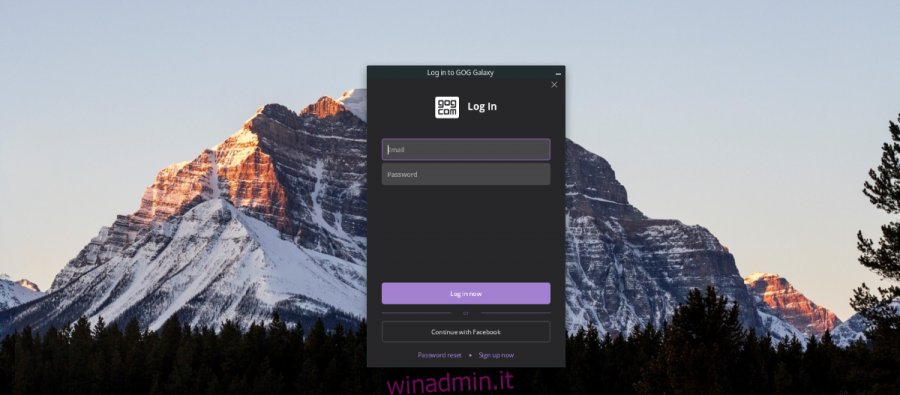Hai dei giochi su GOG.com? Desideri configurare il client GOG Galaxy sul tuo PC Linux per goderti i tuoi videogiochi? Segui questa guida per scoprire come far funzionare GOG Galaxy su Linux!
Metodo 1 – Minigalaxy
Minigalaxy è un’applicazione nativa per Linux che consente agli utenti di accedere e giocare con la propria libreria di GOG.com. Sebbene non offra le stesse funzionalità dell’app GOG per Windows, svolge egregiamente il suo scopo.
Per installare Minigalaxy sul tuo PC Linux, apri un terminale e segui le istruzioni di installazione tramite riga di comando riportate di seguito.
Ubuntu / Debian
Per installare Minigalaxy su Ubuntu o Debian, dovrai scaricare il pacchetto DEB. Per ottenere il file DEB, utilizza il comando wget seguente:
wget https://github.com/sharkwouter/minigalaxy/releases/download/0.9.4/minigalaxy_0.9.4_all.deb
Dopo aver scaricato il pacchetto DEB, utilizza il comando Apt per installare Minigalaxy su Ubuntu o Debian:
sudo apt install ./minigalaxy_0.9.4_all.deb
Arch Linux
Minigalaxy è disponibile nell’Arch Linux AUR. Per installarlo, apri un terminale ed esegui i seguenti comandi:
sudo pacman -S base-devel git git clone https://aur.archlinux.org/trizen.git cd trizen makepkg -sri trizen -S minigalaxy
Fedora
L’app Minigalaxy è disponibile nei repository ufficiali di Fedora Linux. Per installare l’app, inserisci il comando dnf install riportato di seguito:
sudo dnf install minigalaxy
OpenSUSE
Minigalaxy è disponibile per tutti gli utenti di OpenSUSE Linux tramite il repository “Giochi”. Per installarlo, immetti i seguenti comandi:
sudo zypper ar -f obs://games:tools gamestools sudo zypper ref sudo zypper in minigalaxy
Flatpak
Minigalaxy è disponibile anche come Flatpak. Per installarlo, assicurati che il runtime Flatpak sia abilitato. Dopodiché, usa i comandi seguenti:
flatpak remote-add --if-not-exists flathub https://flathub.org/repo/flathub.flatpakrepo flatpak install flathub io.github.sharkwouter.Minigalaxy
Una volta installata Minigalaxy sul tuo PC Linux, apri il menu delle applicazioni, seleziona “Giochi” e avvia Minigalaxy. In alternativa, cerca “Minigalaxy”. Una volta aperta l’app, inserisci il tuo nome utente e password di GOG.com.

Una volta effettuato l’accesso, ti troverai di fronte alla tua libreria di giochi di GOG.com. Buon divertimento!
Metodo 2 – Pacchetto Snap
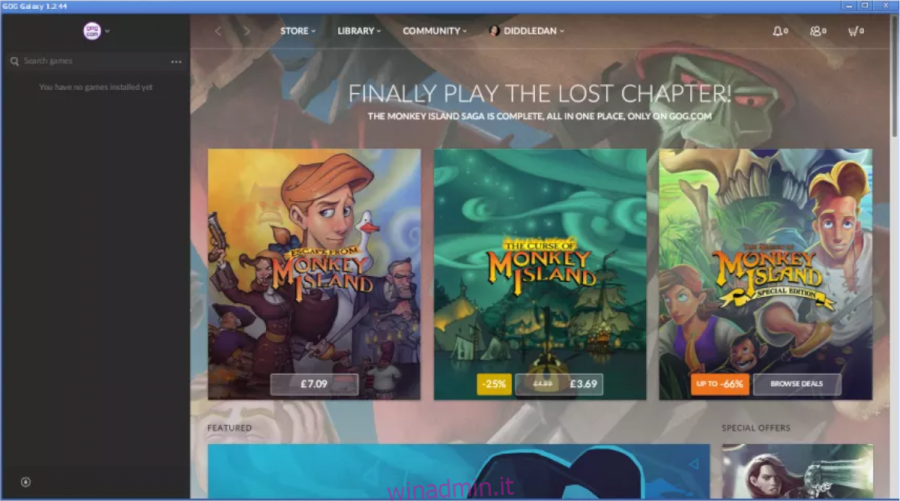
Un altro modo per far funzionare il client GOG Galaxy su Linux è installare il pacchetto Snap non ufficiale. Questo perché il creatore del GOG Galaxy Snap ha svolto un ottimo lavoro nella configurazione di un ambiente ottimizzato per l’esecuzione dell’app.
Per ottenere il GOG Galaxy Snap, è necessario un sistema operativo Linux che supporti il formato Snap. Gli snap funzionano su una vasta gamma di sistemi operativi, tra cui Ubuntu, Fedora, OpenSUSE, Arch Linux, Gentoo e molti altri. Per configurare i pacchetti Snap sul tuo sistema operativo Linux, consulta questo tutorial.
Una volta che i pacchetti Snap sono attivi e funzionanti sul tuo PC Linux, apri un terminale e usa il comando di installazione snap seguente per installare il pacchetto Snap non ufficiale di GOG Galaxy sul tuo PC Linux.
sudo snap install gog-galaxy-wine
Dopo aver installato GOG Galaxy Snap sul tuo PC Linux, apri il menu delle app, cerca “GOG Galaxy” nella sezione “Giochi” e clicca su di esso per avviare l’app.
Una volta avviata l’app GOG Galaxy, apparirà una barra di avanzamento che indica “Preparazione dell’ambiente Windows”. Attendi pazientemente. Una volta completato il processo, vedrai GOG Galaxy. Cerca il pulsante “Accedi” ed effettua l’accesso ai tuoi giochi GOG.com!
Metodo 3 – Wine
Se Minigalaxy e GOG Galaxy Snap non funzionano, un terzo metodo per far funzionare GOG Galaxy su Linux è scaricare il file EXE di GOG Galaxy e installarlo tramite Wine.
Per avviare l’installazione di GOG Galaxy con Wine, è necessario installare l’ultima versione di Wine. Per ottenere l’ultima versione di Wine, clicca su questo link. Una volta installato Wine, esegui il seguente comando wget.
Nota: L’esecuzione di GOG Galaxy tramite Wine può essere instabile e potrebbe non funzionare per tutti. Assicurati di segnalare eventuali crash o problemi a WineHQ.org.
wget https://archive.org/download/gog-galaxy/gog-galaxy.exe
Dopo aver scaricato il file EXE di GOG Galaxy sul tuo PC Linux, utilizza il comando wine seguente per avviare il processo di installazione.
wine gog-galaxy.exe
Dopo aver eseguito il comando wine, il programma di installazione di GOG Galaxy inizierà a scaricare tutto ciò che è necessario per configurare il programma. Attendi pazientemente. Una volta completato il download, vedrai una schermata di “Benvenuto nell’installazione guidata di GOG GALAXY”. Clicca sul pulsante “Avanti” per procedere alla pagina successiva.

Dopo la schermata di benvenuto, ti verrà chiesto di accettare il contratto di licenza di GOG Galaxy. Seleziona “Accetto” e clicca su “Avanti” per andare avanti.

Nella pagina successiva al contratto di licenza, ti verrà chiesto se creare un collegamento sul desktop. Seleziona la casella per creare il collegamento. Quindi, clicca su “Avanti” per installare l’app su Wine.
Una volta terminato il programma di installazione di GOG Galaxy, clicca sul pulsante “Fine”. Cliccando sul pulsante “Fine”, si aprirà la finestra di accesso a GOG Galaxy. Inserisci i tuoi dati utente per goderti i tuoi giochi GOG.com preferiti!